Dropbox est un service cloud conçu pour permettre aux utilisateurs d’Internet de stocker leurs fichiers. De plus, le format du fichier n’a pas d’importance, il peut s’agir d’un document texte, d’une photo, d’une archive, d’une piste musicale ou d’une vidéo. Alors comment télécharger facilement tous les fichiers sur Dropbox ? L’un des moyens les plus pratiques et rapides est CloudMounter. Avec son aide, la gestion de vos fichiers en ligne peut se faire en un clin d’œil. Examinons-le plus en détail.
Qu'est-ce que Dropbox ?
Dropbox est un service d’hébergement de fichiers en ligne qui propose divers services tels que le stockage cloud, le cloud personnel, la synchronisation de fichiers et des logiciels clients. Il a été créé en 2007 et fut l’une des premières applications à offrir des services de stockage cloud à tous les utilisateurs à une époque où il était assez difficile de partager des documents, des photos ou d’autres données.
Fichiers sur Dropbox
Lorsqu’on parle de toute solution de stockage cloud, l’une des premières questions qui se posent est : « Quel espace vais-je obtenir ? ». Si vous vous posez exactement cette question, sachez qu’un compte gratuit vous offre 2 Go d’espace de stockage cloud. Heureusement, il n’y a pas de taille maximale de fichier à respecter. Ainsi, vous pouvez télécharger un fichier de 2 Go en une seule opération. Cependant, si vous utilisez la version navigateur de Dropbox, vous ne pouvez télécharger que des fichiers de 50 Go ou moins.
Si vous décidez de passer à un forfait payant, vous bénéficiez de 2 To d’espace de stockage avec la possibilité d’ajouter plusieurs utilisateurs, le chiffrement AES 256 bits, et la possibilité de télécharger des fichiers allant jusqu’à 250 Go en une seule fois. Ceci est rendu possible grâce à l’option Dropbox Transfer et à l’Add-On Creative Tools, généralement utile pour les fichiers volumineux dans des médias tels que les dessins CAO, les vidéos graphiques ou d’autres fichiers similaires. Vous pouvez soit les enregistrer sur le bureau, les synchroniser sur d’autres appareils, ou les transférer à d’autres utilisateurs.
Vitesse de téléversement Dropbox
Peu importe si vous téléchargez des fichiers pour créer une sauvegarde, libérer de l’espace ou partager un lien avec d’autres utilisateurs, il est important de connaître les vitesses de téléversement. Et tout est lié à la vitesse de votre connexion Internet. L’application elle-même ne peut en aucun cas contrôler la vitesse de téléversement, tout dépend de ce que votre fournisseur d’accès Internet fournit.
Cependant, l’application offre la possibilité de limiter l’utilisation de la bande passante afin que cela n’interfère pas avec d’autres opérations sur votre ordinateur. Ceci peut être fait dans l’application de bureau Dropbox en cliquant sur Préférences puis sur le bouton Bande passante. Nous devons souligner que cela n’affectera pas la vitesse globale de téléversement, cela garantira simplement que l’application n’utilise pas toute votre bande passante lorsque vous cliquez sur le bouton de téléversement.
Comment créer un compte Dropbox
Suivez ces instructions étape par étape pour créer votre propre compte Dropbox :
- Rendez-vous sur le site web dropbox.com.
- Entrez votre adresse e-mail (votre adresse e-mail sera le nom d’utilisateur de votre compte Dropbox).
- Entrez votre prénom, nom de famille, et un mot de passe unique.
- Choisissez une formule payante et cliquez sur “S’inscrire”.
- Il ne vous reste plus qu’à vérifier votre adresse e-mail.
Si vous avez déjà installé l’application Dropbox sur mobile ou ordinateur, vous pouvez créer un compte en ouvrant l’application et en cliquant sur le bouton “S’inscrire”.
Comment ajouter un fichier à Dropbox à l’aide de CloudMounter
CloudMounter facilite le travail avec les clouds et les informations qui y sont stockées.
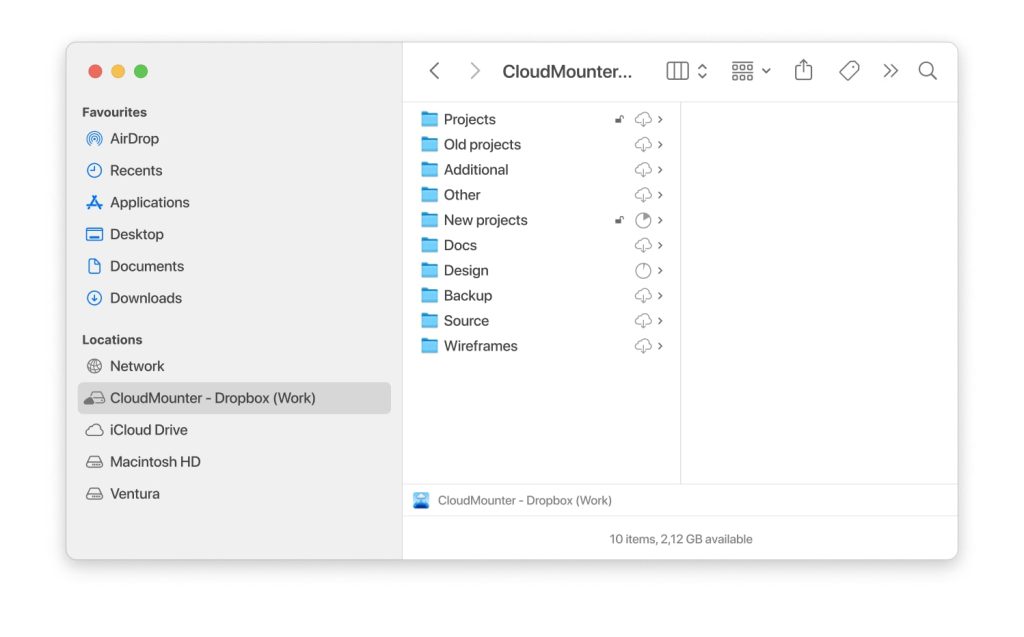
Pour télécharger sur Dropbox, vous devez suivre ces étapes simples :
- Choisissez les données nécessaires dans le Finder que vous souhaitez ajouter à Dropbox.
- Déplacez les fichiers vers le stockage en ligne en utilisant : glisser-déposer ; cmd+С et cmd+V.
CloudMounter permet de travailler avec vos fichiers en ligne comme avec des fichiers locaux et d’y accéder depuis le Finder. De plus, l’application prend en charge le chiffrement, ce qui vous permet d’appliquer des mesures de sécurité supplémentaires aux fichiers que vous téléchargez sur le cloud.
Scénario utilisateur :
Je suis photographe et j'ai des dizaines de milliers de photos que je souhaite sauvegarder sur Dropbox. J'ai créé des fichiers et des dossiers et je veux téléverser un grand dossier, avec plusieurs sous-dossiers, en une seule fois. Lorsque je lance le téléversement, il ne téléverse soudainement que ‘quelques’ sous-dossiers puis s'arrête, tout en indiquant que le téléversement est terminé. Essayer de téléverser chaque sous-dossier individuellement serait impossible : j'en ai des milliers.— du forum Dropbox
Comment télécharger des fichiers sur Dropbox via le navigateur web
1. Ouvrez le site officiel de Dropbox.
2. Connectez-vous avec votre compte. Lorsque vous êtes connecté au service, vous vous retrouverez immédiatement dans la section “Fichiers”, qui contiendra tous les documents que vous avez téléchargés. Initialement, il y a une instruction au format PDF, qui peut être ouverte en cliquant sur son nom.

3. Une fois ouvert, vous pouvez sélectionner l’une de ces options : télécharger des fichiers/télécharger un dossier sur Dropbox, en cliquant sur les icônes correspondantes dans l’interface Dropbox.
4. Il existe deux façons de télécharger, soit par glisser-déposer, soit par téléchargement classique.
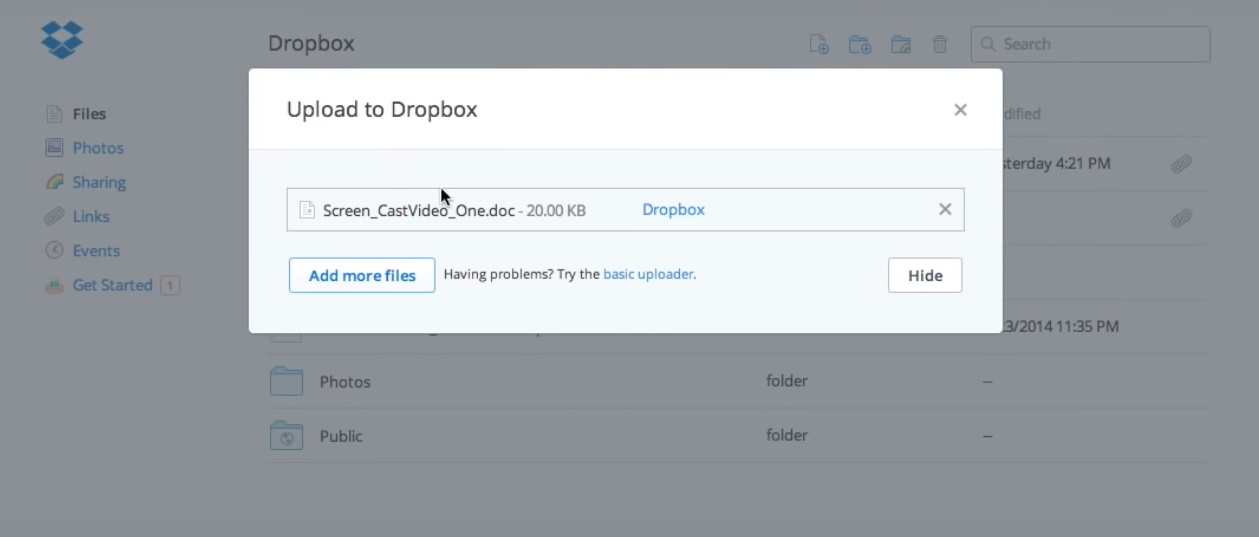
5. Vous pouvez également télécharger des fichiers sur Dropbox dans les dossiers créés à cet effet, ce qui vous facilitera la navigation et permettra de garder un bon ordre dans vos fichiers. Pour télécharger un fichier dans un dossier, vous devez d’abord le créer. Pour cela, cliquez sur l’icône “Créer un dossier” (elle se trouve à côté de l’icône “Téléverser”), saisissez le nom du dossier et appuyez sur “Entrée”.
6. Pour télécharger un fichier dans le dossier créé, cliquez sur le dossier et répétez l’action de téléchargement décrite à l’étape 4.
Télécharger sur Dropbox via le client Dropbox natif
L’application rend tout encore plus facile. Pour ajouter des fichiers à Dropbox, suivez ces étapes simples :
- Téléchargez le client Dropbox depuis le site officiel et installez-le.
- Après l’installation et l’autorisation, il vous sera demandé de choisir un forfait tarifaire.
- Ensuite, il vous sera demandé de sélectionner le type d’installation : Typique (recommandé), où le programme sera installé par défaut, ou Avancé, où vous pourrez choisir le chemin d’installation du client Dropbox.
- Une fois Dropbox installé, un dossier Dropbox sera créé. Il se trouve dans le dossier personnel de votre système de fichiers.
- Ouvrez le dossier Dropbox sur votre ordinateur. Faites glisser et déposez-y les données requises.
- Lorsque des icônes vertes apparaissent sur les raccourcis des fichiers, cela signifie qu’ils sont déjà synchronisés avec votre compte et tous les appareils connectés.
- De plus, dans le menu contextuel qui apparaît lorsque vous cliquez sur un fichier, il existe une option pour l’envoyer rapidement sur Dropbox.
Dropbox vous permet d’ajouter de la musique dans le cloud comme pour n’importe quel autre fichier. En plus de cela, les fichiers uploadés avec l’extension mp3 peuvent être écoutés directement depuis Dropbox si vous accédez au dossier via le navigateur.
Comment ajouter des fichiers à Dropbox en utilisant un téléphone
En plus d’un programme pour ordinateur, Dropbox existe également sous forme d’applications pour la plupart des plateformes mobiles. Toutes les données seront synchronisées de la même manière que sur un PC, et la synchronisation fonctionne dans les deux sens, c’est-à-dire que vous pouvez ajouter des fichiers à Dropbox depuis votre mobile de la même façon.
1. Téléchargez Dropbox gratuitement directement depuis la boutique sur votre téléphone.
2. Après l’installation de l’application, lancez-la.
3. Inscrivez-vous si vous n’avez pas encore de compte, ou entrez dans l’application en utilisant celui que vous avez déjà créé. Vous pouvez également utiliser votre compte Google.
4. Une fois ouvert, appuyez sur le signe + en bas de l’écran.
5. Dans le menu qui apparaît, sélectionnez “Téléverser des fichiers” ou “Téléverser des photos ou des vidéos”, selon ce que vous souhaitez envoyer.
6. Ensuite, vous devez sélectionner les fichiers et cliquer sur “Téléverser”.
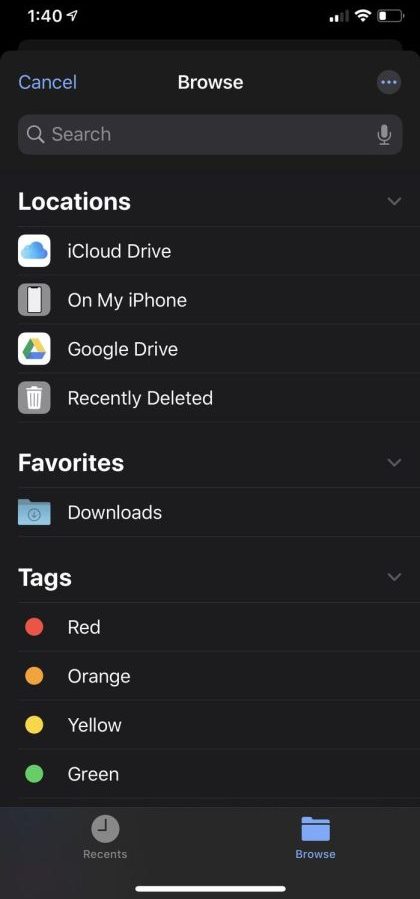
7. Vous serez dirigé vers l’écran principal du programme, où vous pourrez suivre le processus de téléchargement des fichiers vers Dropbox.
Ensuite, les fichiers seront synchronisés avec d’autres appareils et le service Dropbox. Ainsi, toutes les modifications seront automatiquement reflétées sur tous les ordinateurs et téléphones. L’application peut être configurée de manière à ce que, lors de la prise de vidéos ou de photos, ces fichiers soient automatiquement envoyés dans le dossier Dropbox, et vous y avez accès depuis n’importe quel appareil.
Conclusion
Télécharger des fichiers sur Dropbox n’est pas une tâche difficile et, comme vous pouvez le constater, il existe de nombreuses options. Choisissez la méthode la plus pratique pour vous, ou utilisez-en plusieurs et accédez à vos fichiers cloud dès que nécessaire.
Questions fréquemment posées
Le service surveille de manière fiable la sécurité de vos données téléchargées en utilisant un niveau de sécurité élevé, à savoir le protocole SSL et l’algorithme de chiffrement AES-256.
Non, personne ne peut accéder à votre compte Dropbox, y compris les personnes qui ont téléchargé des fichiers à votre demande sur votre compte Dropbox.
Les fichiers téléchargés sur Dropbox via un navigateur ne doivent pas dépasser 50 Go ; les fichiers téléchargés via l’API ne doivent pas dépasser 350 Go.
Il peut y avoir plusieurs raisons pour lesquelles vous ne pouvez pas téléverser des fichiers sur Dropbox : espace de stockage insuffisant, mauvaise connexion Internet, limites de taille de fichier ou problèmes avec votre compte ou application Dropbox.
